多表格数据汇总可以使用透视表,使用函数,今天office教程网分享一个通过合并计算完成多表格数据汇总方法,合并计算分为两种情况,一种情况是:多个表格类别一致数据不同,另一种情况......
2021-11-25 138 excel合并计算 excel多表格数据汇总求和
当绘制excel图表时,可能要绘制数据趋势线对数据进行描述。趋势线指出了数据的发展趋势。在一些情况下,可以通过趋势线预测出其他的数据,在excel2019图表中添加趋势线的具体步骤如下。
1、选择要添加趋势线的数据系列
选择工作表中的“一店”数据系列。
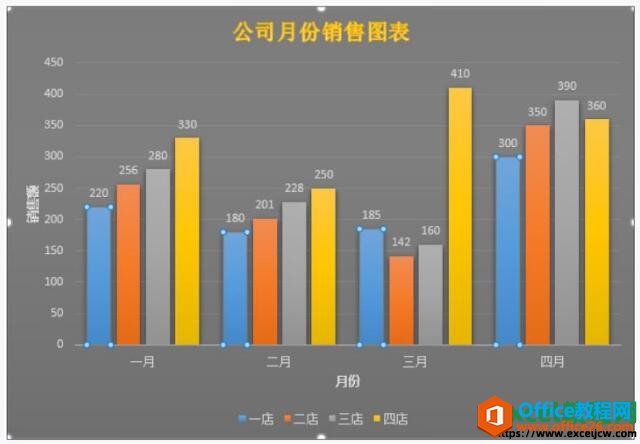
图1
2、选择【趋势线】选项
单击【设计】选项卡下【图表布局】选项组中的【添加图表元素】按钮,在弹出的下拉菜单中选择【趋势线】➢【线性】选项。
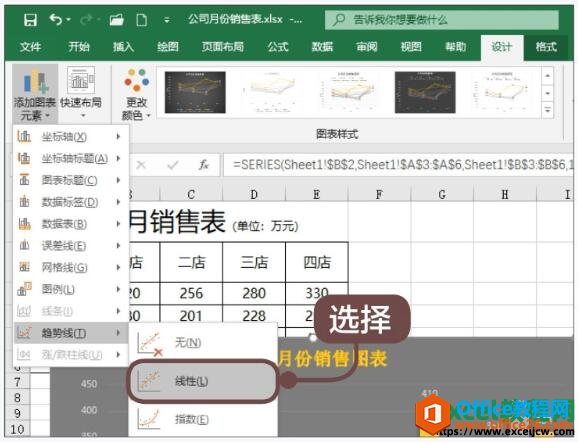
图2
3、查看效果
可看到为“一店”数据系列添加了趋势线,然后依次选择“二店”“三店”“四店”数据系列,为其添加趋势线。
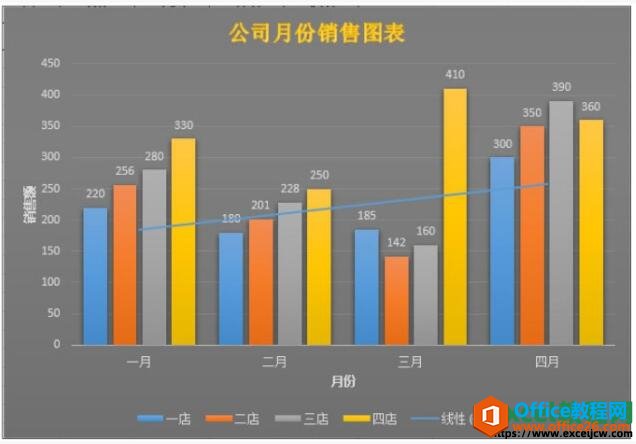
图3
4、美化趋势线
选择要美化的趋势线并单击鼠标右键,在弹出的快捷菜单中选择【设置趋势线格式】命令,弹出【设置趋势线格式】窗格,从中可以定义趋势线的类型,设置线条颜色、线型、阴影、发光和柔化边缘等选项。
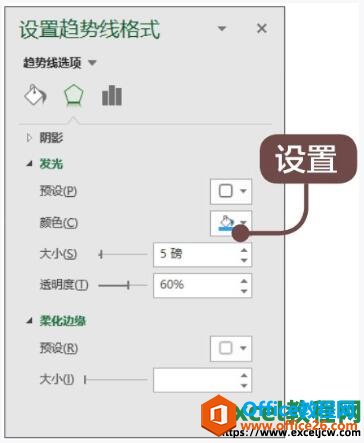
图4
5、查看效果
设置完成,单击【关闭】按钮,即可查看美化趋势线后的效果。
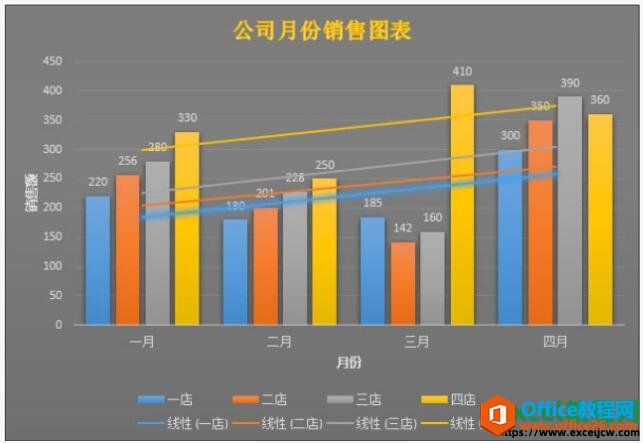
图5
我们在我excel图表添加过趋势线以后,如果我们不想要了该怎么办呢?非常简单,我们只需要选择添加的趋势线,按【Delete】键可以将趋势线删除。
标签: excelexcel2019excel教程excel添加趋势线
相关文章

多表格数据汇总可以使用透视表,使用函数,今天office教程网分享一个通过合并计算完成多表格数据汇总方法,合并计算分为两种情况,一种情况是:多个表格类别一致数据不同,另一种情况......
2021-11-25 138 excel合并计算 excel多表格数据汇总求和

Excel图表在工作中常用主要有簇状柱形图、堆积柱形图、百分比堆积柱形图等、条形图、折线图、饼图、气泡图、雷达图等,以及多种类型图表的混合使用。不同的图表具有不同的特点,也具有......
2021-11-25 406 excel图表类型

垂直区域|水平区域|混合区域|不连接区域|填充Excel区域|移动Excel区域|拷贝EXCEL区域Excel区域是由多个单元格组成的集合。本文将会从下面的5个知识点来介绍如何使用excel区域。区域......
2021-11-25 465 Excel区域知识

Excel文件选项卡|Excel快速访问工具栏|ExcelRibbon功能区|Excel视图切换|excel行列|Excel状态栏|Excel帮助文档本节将对Excel的工作窗口中的不同组件做简要的介绍。下面逐一介绍每个窗口组件......
2021-11-25 265 Excel工作窗口

隐藏或最小化Ribbon功能区|新建excelRibbon选项卡和组|重命名Ribbon选项卡|添加Excel命令到新建组|重置excelRibbon功能区|设置Excel快速访问工具栏ExcelRibbon功能是微软Excel里最重要的功能组......
2021-11-25 328 Ribbon功能区 Ribbon功能组件